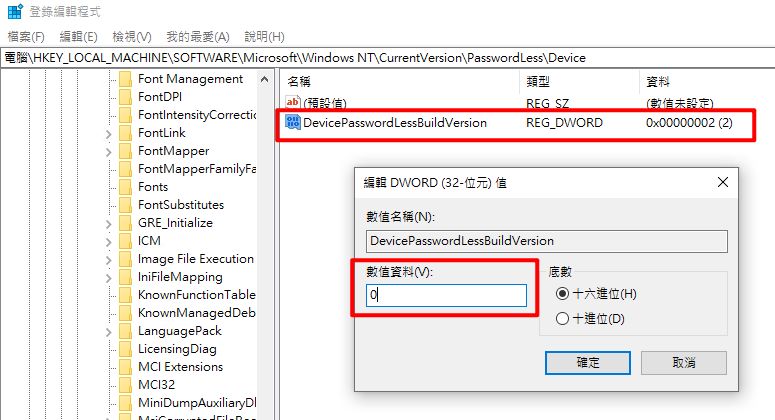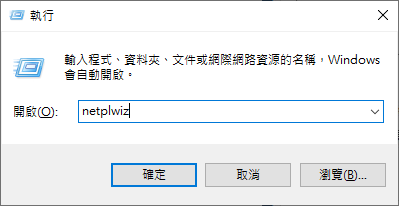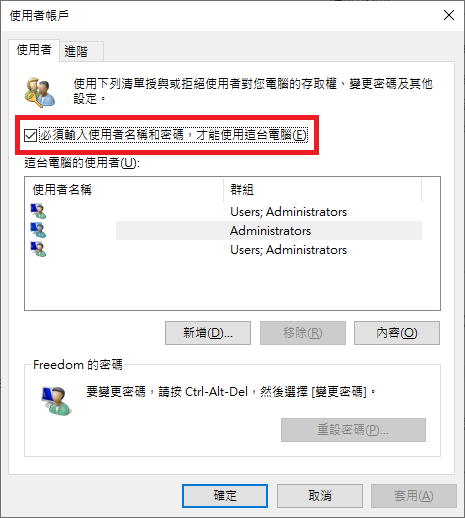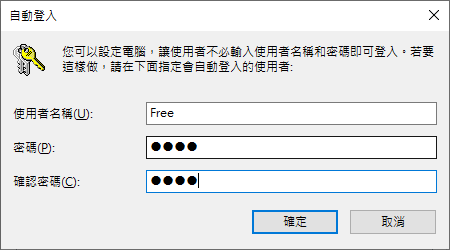Windows 自動登入
因為每次開機都要輸入密碼覺得很麻煩,所以想要讓系統自動登入的話需另外設定,只要簡單幾個動作就可以了
112.08.06 BUBU 公司有服務想要直接開機時自動登入,要使用這個功能發現到選項已不見了,後來去查了一下原來該功能已被關掉需要到登錄檔去做修改才會顯示出來。
進到登錄檔啟用選項
- Windows 11 到執行輸入以下的指令
ms-settings:signinoptions
-
到帳戶的登入項目裡面有個 『為了改善安全性,僅在此裝置上允許 Microsoft 帳戶的 Windows Hello 登入』 選項請關閉
-
Windows 10 到執行輸入以下的指令
regedit
設定路徑 HKEY_LOCAL_MACHINE\SOFTWARE\Microsoft\Windows NT\CurrentVersion\PasswordLess\Device\ 裡面有項目是 DevicePasswordLessBuildVersion 點開後將參務原本是 2 改為 0 即可.
第一步:按住【Windows+R】鍵,打開【運行】。
第二步:輸入【netplwiz】命令,然後點選【確定】按鈕。
第三步:在【使用者帳戶】視窗中,選擇要自動登陸的帳戶名稱。並取消勾選【必須輸入使用者名稱和密碼,才能使用這台電腦】。
第四步:在彈出的【自動登入】對話框中輸入您想讓電腦開機時自動登入的用戶名及密碼。
第五步:點選【確定】,保存設定。下次啟動 Windows 時,該帳戶就可自動登入。